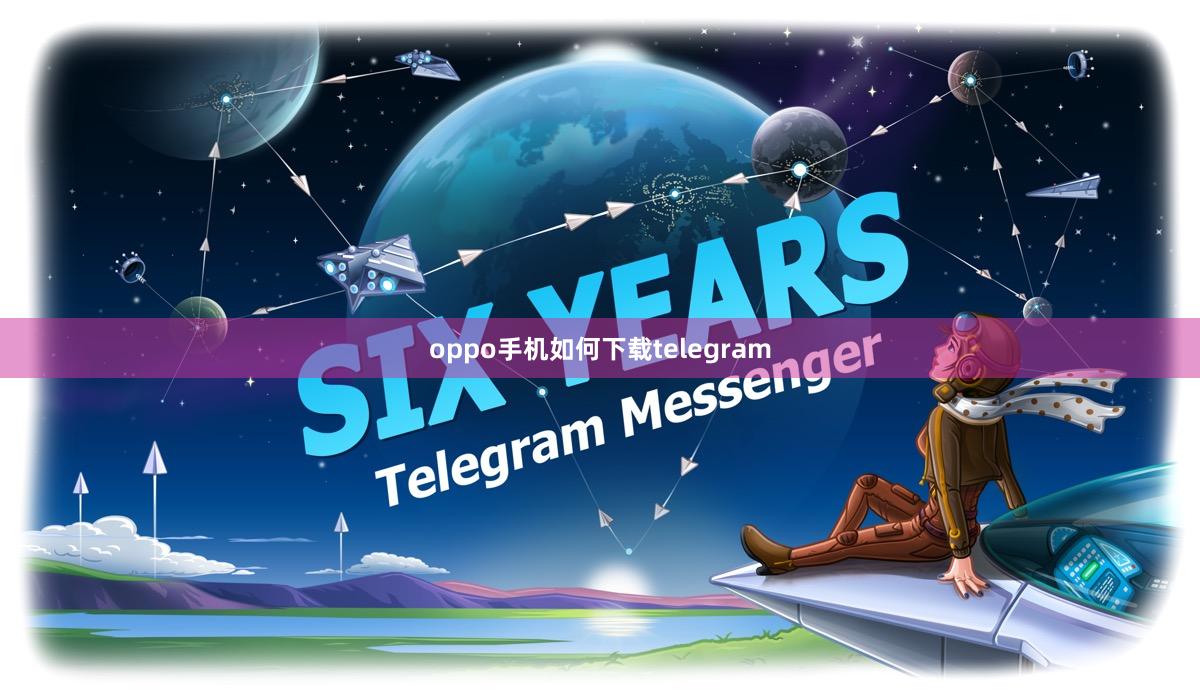如何预防telegram闪退

Telegram作为一款广受欢迎的即时通讯应用,以其安全性和多功能性赢得了大量用户。然而,一些用户可能会遇到应用闪退的问题,这不仅影响使用体验,还可能造成重要信息丢失。预防Telegram闪退需要从多个方面入手,包括设备维护、应用管理和网络环境优化。以下是一些实用的预防措施,帮助您减少闪退问题的发生。
保持应用和系统更新
首先,确保您的Telegram应用和操作系统(如Android或iOS)保持最新版本。开发者会定期发布更新,修复已知的bug和安全漏洞,这些更新往往包含稳定性改进。如果应用版本过旧,可能会与新版系统不兼容,导致闪退。检查应用商店或官方渠道,及时下载更新,这是预防问题的基础步骤。
清理设备存储和缓存
设备存储不足或缓存堆积是常见导致应用闪退的原因。Telegram在运行时会生成临时文件,如果缓存过多,可能影响性能。定期清理应用缓存:在Android设备上,进入设置 > 应用 > Telegram > 存储,选择“清除缓存”;在iOS上,可通过卸载重装应用来清理缓存(注意先备份数据)。同时,确保设备有足够的可用空间,至少保留10-20%的存储容量,电报以避免内存压力引发闪退。
检查网络连接稳定性
不稳定的网络连接也可能导致Telegram闪退,尤其是在加载媒体或进行视频通话时。使用Wi-Fi时,确保信号强劲;如果使用移动数据,尝试切换到更稳定的网络环境。此外,重启路由器或重置网络设置(在设备设置中操作)可以帮助解决连接问题。稳定的网络能减少应用在数据传输过程中的崩溃风险。
关闭后台冲突应用
有时,其他后台运行的应用可能会与Telegram冲突,尤其是那些占用大量资源或安全软件。尝试关闭不必要的后台应用,或者重启设备以释放内存。在Android上,可以使用“开发者选项”中的“运行服务”来监控资源使用;在iOS上,通过双击Home键或手势滑动关闭后台应用。如果问题持续,考虑暂时禁用或卸载最近安装的应用,以排查冲突来源。
重新安装Telegram应用
如果以上方法无效,可以尝试卸载并重新安装Telegram。这将清除所有应用数据并安装最新版本,但请注意先备份重要聊天记录(通过Telegram的云备份功能)。重新安装可以解决因文件损坏或安装错误导致的闪退问题。完成后,登录账户并观察是否改善。
联系官方支持
如果问题依然存在,可能是设备特定问题或更深层的软件故障。访问Telegram官方支持渠道(如官网帮助中心或社区论坛),描述您的设备型号、系统版本和问题细节。开发者或社区用户可能提供针对性解决方案,例如已知的兼容性修复或测试版更新。
总之,预防Telegram闪退需要综合维护设备健康、保持软件更新和优化使用习惯。通过定期清理、稳定网络和及时更新,您可以显著减少闪退的发生,享受更流畅的通讯体验。